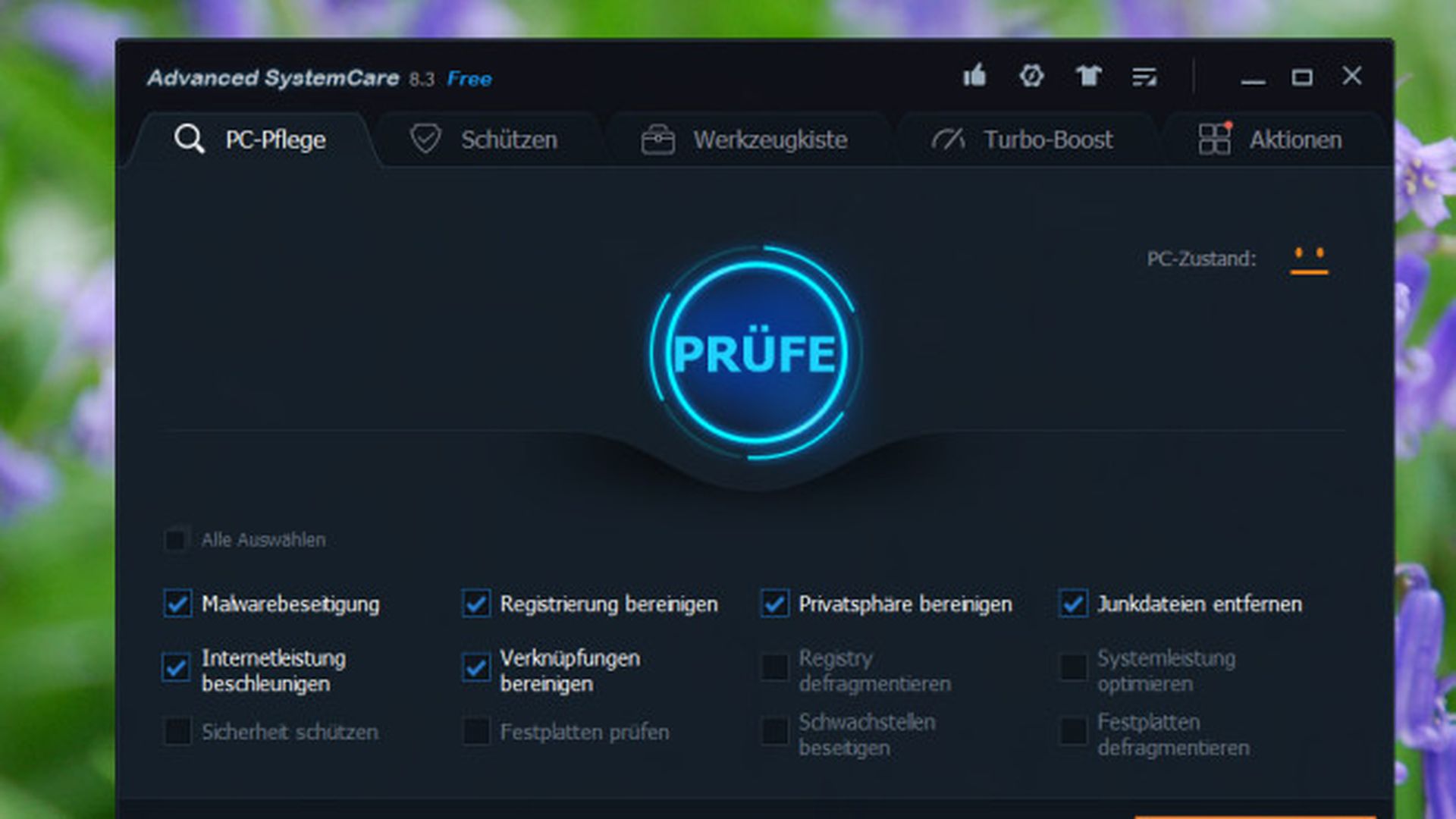Cómo instalar extensiones en el navegador Edge de Windows 10
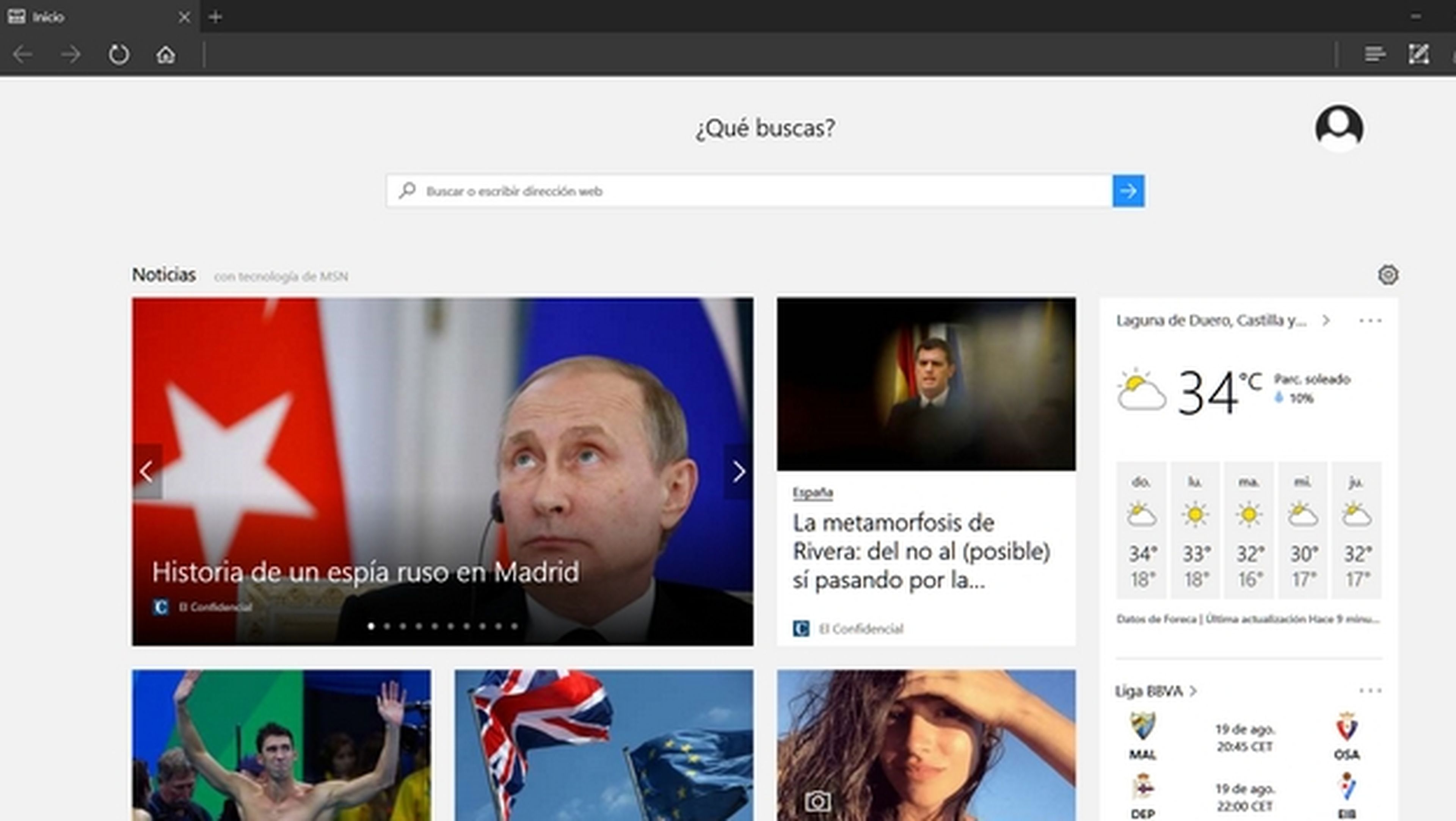
Ha costado un año, pero al fin Microsoft Edge ha estrenado las ansiadas extensiones que todos los usuarios demandaban. Con esto elnavegador oficial de Windows 10 se iguala a los populares Firefox y Chrome. Al menos en posibilidades, ya que en cantidad de extensiones, aún le queda mucho por recorrer.
Cuando se estrenó con Windows 10, Edgefue alabado por su rapidez y su funcional interfaz. Sin embargo todo el mundo críticó la ausencia de extensiones, que hoy en día utilizan todos los usuarios de navegadores. Lasextensionesson pequeños programas que se integran en elnavegadory añaden nuevas funciones, desde descargar vídeos de webs de streaming a bloquear la publicidad intrusiva, enviar contenido a redes sociales, y mucho más.
Con el estreno del Anniversary Update de Windows 10 que tuvo lugar el 2 de agosto, al fin Edge ha estrenado las extensiones. Vamos a mostrarte cómo instalarlas y utilizarlas.
Cómo instalar extensiones en Edge
- Por supuesto, es imprescindible que instales la última actualización de Windows 10 que salió el 2 de agosto, llamada Anniversary Update
- Pon en marcha el navegador Edge y toca el botón con los tres puntos en la esquina superior derecha. Verás que hay una nueva opción llamada Extensiones:

- Al tocar en Extensiones verás un enlace para acceder a las extensiones de la Tienda Windows. Aquí podrás echar un vistazo a todas ellas. Aún no hay muchas, comparadas con las miles de extensiones de Chrome o de Firefox, pero incluye algunas importantes como el bloqueador de publicidad intrusiva AdBlock Plus:
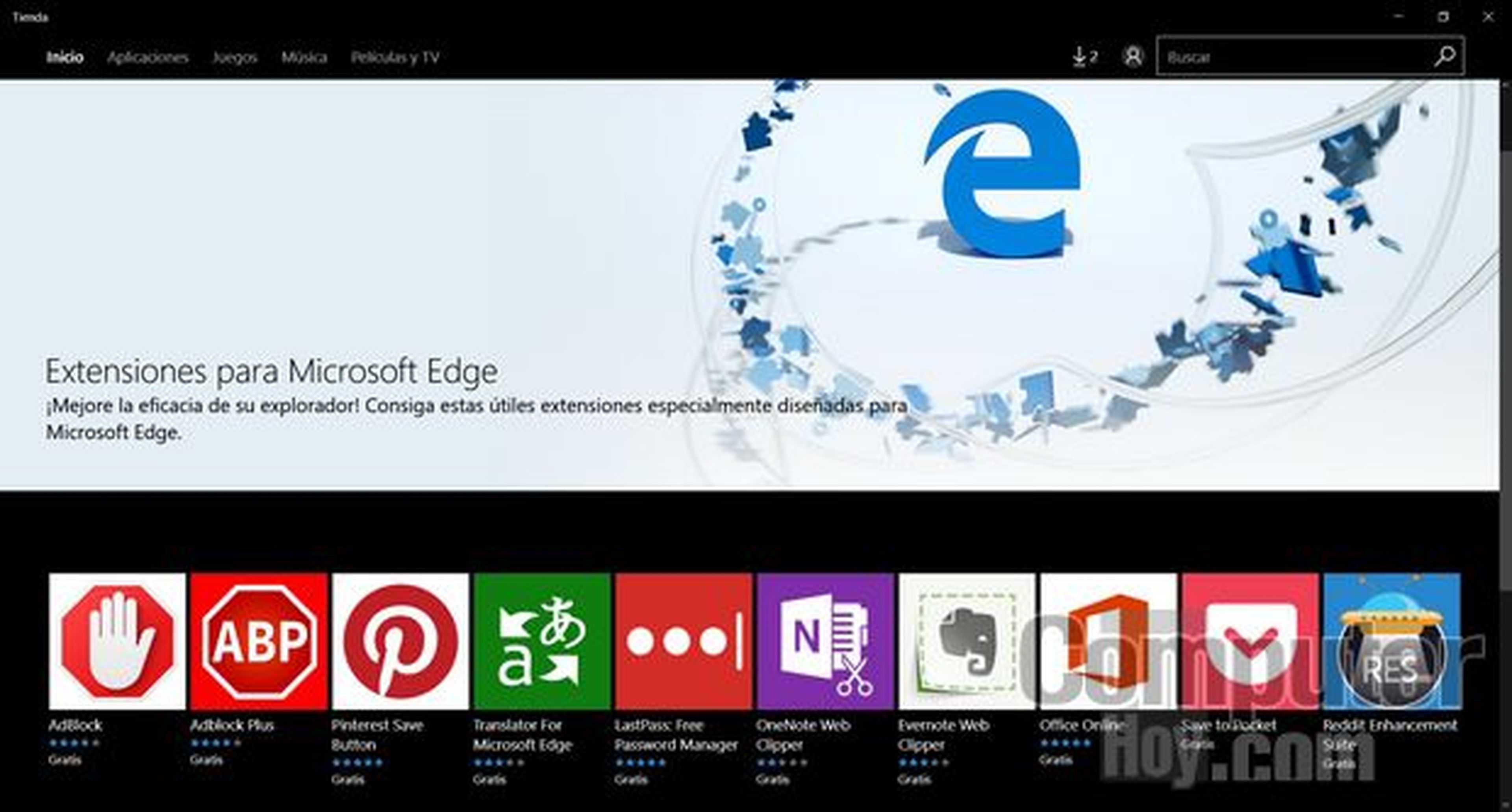
- Elige una extensión que desees instalar y pulsa el botón Gratis. Se descargará e instalará en Edge:
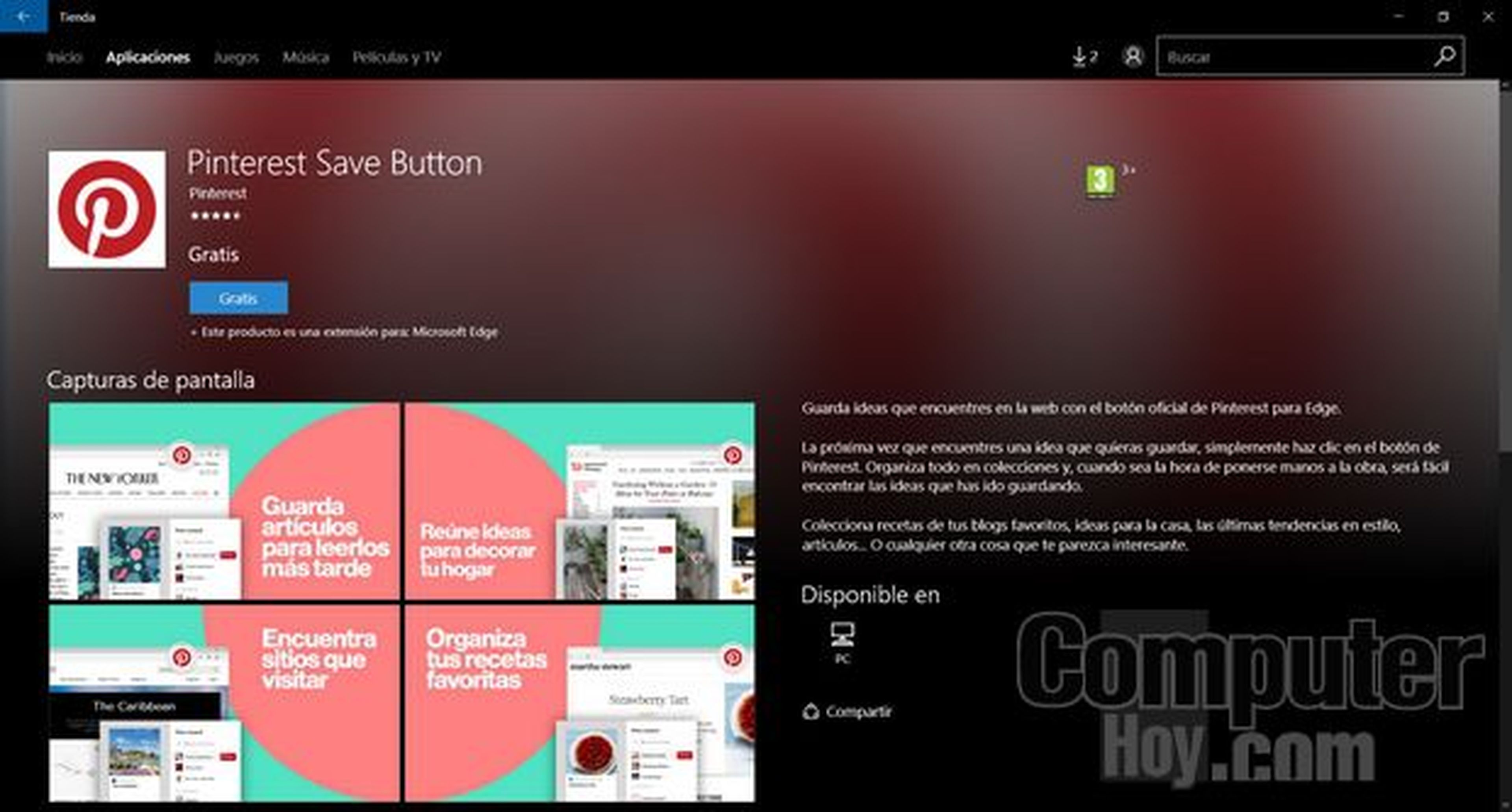
- Al volver a arrancar Edge te pedirá permiso para activar las extensiones instaladas. Dáselo. Puedes ver todas las que tienes volviendo a pulsar el botón Extensiones del menú de la esquina superior derecha.
En la Tienda Windows encontrarás extensiones para integrar Evernote, Pinterest, Last Pass, y otras aplicaciones de terceros. Esperemos que la lista crezca en los próximos meses.
Cuál es el mejor navegador: Chrome, Firefox, Edge, Opera, Internet Explorer...
Descubre más sobre Juan Antonio Pascual Estapé, autor/a de este artículo.
Conoce cómo trabajamos en Computerhoy.